Чуть более года назад я делал обзор универсального маршрутизатора ZTE H108N, который умел работать как на FTTB, так и на ADSL-линиях. Как показало время — это оказался вполне достойный аппарат: компактный, шустрый (отлично держал до 100 мегабит), с неплохой зоной покрытия беспроводной сети и вполне надёжный (минимальный процент брака).
Примерно через полгода разработчики по какой-то своей причине убрали у устройства универсальность, ограничив в новой прошивке его возможности до обычного ADSL-модема. Соответственно, всем бедолагам, кто использовал его на FTTB и на свою голову обновил софт до этой версии пришлось искать предыдущую и делать откат.
А спустя ещё какое-то время появилась ещё одна модель брендированного роутера Ростелеком — ZTE ZXHN H118N — это чисто Ethernet-маршрутизатор. То есть теперь «зона ответственности» разделена четко — для ADSL использоваться 108й, а для Ethernet — 118й.
Внешне эти два девайса отличаются только WAN-портом, да цветом эмблемы РТК. В остальном они идентичны полностью.
А вот в программном плане небольшие отличия есть. Во-первых, у него иной IP-адрес в локальной сети — 192.168.0.1. По умолчанию используется логин admin и пароль admin.
Во-вторых, в микропрограмму роутера встроили полноценный мастер быстрой настройки с базой данных параметров по большому количеству филиалов Ростелекома, что значительно облегчает процесс первоначальной конфигурации как для монтёров, так и для пользователей.
А ещё появилась обязательная проверка наличия подключения кабеля провайдера в порт WAN. Если при первом входе в веб-конфигуратор для настройки ZTE H118N кабель не подключен, то будет отображаться вот такая картинка:
Как только входящий в квартиру он появится в разъме — нажмите кнопку «Продолжить». Если маршрутизатор увидит подключенный кабель, то картинка сменится:
На этом этапе требуется сменить используемый по-умолчанию пароль для авторизации на устройстве с «admin» на любой другой и лучше по сложнее.
А дальше надо выбрать тот способ, с помощью которого Вы будете настраивать устройство. В большинстве случаев оптимальнее и быстрее сделать это с помощью специального мастера. Давайте этот способ и рассмотрим.
Как настроить ZTE H118N для Интернет и цифрового ТВ
Первый шаг. выбираем свой филиал Ростелеком и услугу, которая у Вас подключена:
Я рассмотрю самый часто встречающийся случай — Интернет и интерактивное телевидение IPTV. Нажимаем кнопку «Продолжить».
Второй шаг. Здесь надо указать логин и пароль для авторизации по протоколу PPPoE. Их, как правило, выдают пользователю при заключении договора в офисе продаж оператора связи.
Если В Вашем филиале используется тип подключения «Динамический IP», то этого этапа попросту не будет.
Третий шаг. На этом этапе надо поставить галочку на том LAN-порт, в который будет включена ТВ-приставка Set-Top-Box.
Если в Вашем филиале мультикаст IPTV до оборудования абонента доставляется в тегированном виде, то так же необходимо указывать идентификатор виртуальной сети в поле «Номер VLAN». Используемый идентификатор VLAN ID в этом случае надо уточнять в технической поддержке.
Четвертый шаг. Настройка WiFi на ZTE H118N:
В поле «Имя беспроводной сети» вводится так называемый идентификатор SSID — то есть название Вашей сети Вай-Фай, которое будет отображаться при поиске на подключаемых устройствах. В поле «Пароль беспроводной сети» нужно прописать пароль на WiFi, который необходимо ввести, чтобы подключиться. Кликаем на кнопку «Продолжить».
На последнем этапе ещё раз сверяем введённые данные и нажимаем на кнопку «Сохранить настройки».
Роутер Ростелеком H118N успешно настроен. Проверяем работу сервисов.




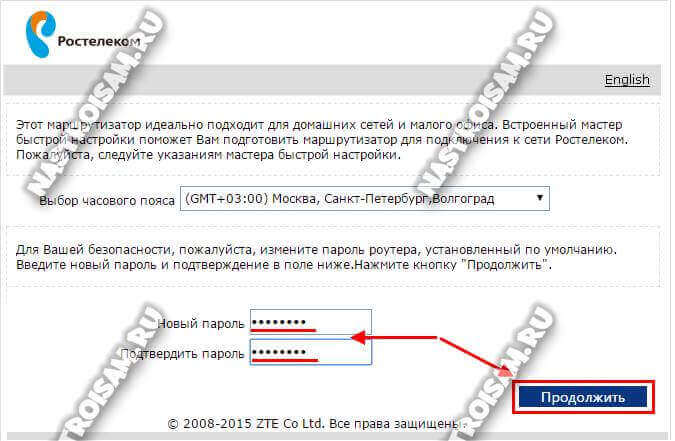

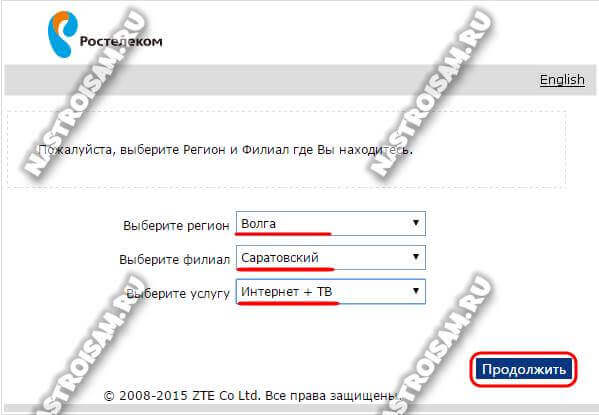

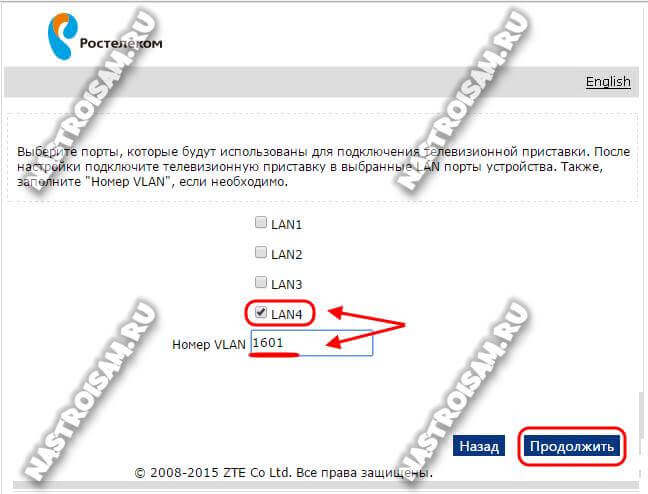
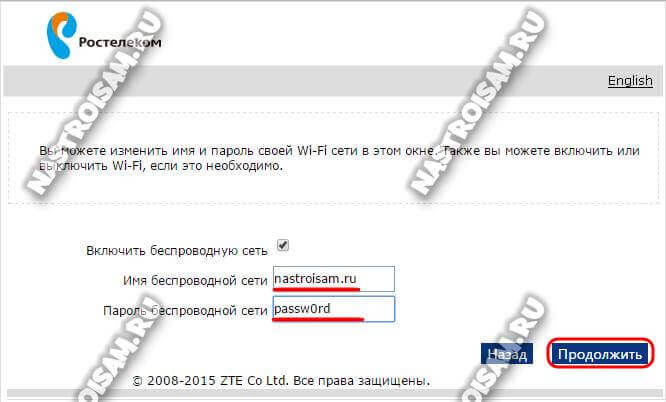
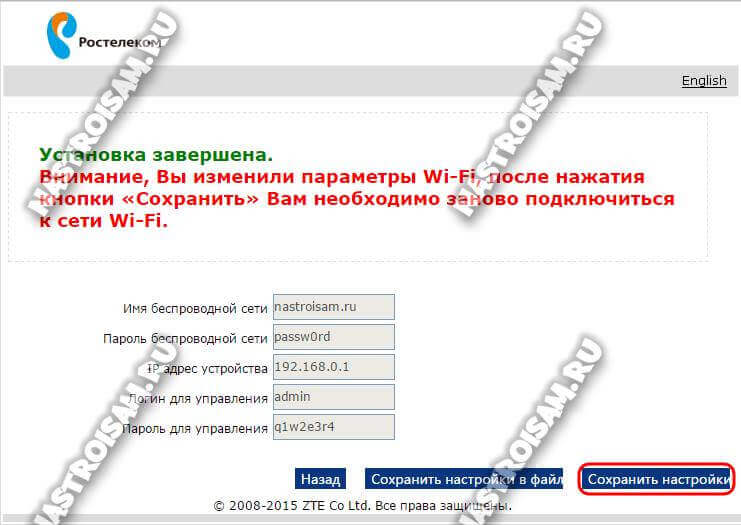
И еще вопрос! как можно H118N разлочить под любого оператора! Зарание спасибо!
Да он как бы и не залочен. Без проблем с другими работает.
Как от этого роутера настроить второй такой же роутер для увеличения зоны Wi-Fi?
режима повторителя у него нет, к сожалению.
Хасан повторителя нет, но подключить к нему другой Роутер можно, и работать он будет не зависимо, сеть вай фай будет своя
Вопрос задавался конкретно — использовать h118n как репитер для другого h118n для увеличения зоны покрытия — не путайте! То, что Вы предлагаете немного другой вариант и работает иначе.
admin/admin1
Приветствую народ!
Подскажите может ли модем ZTE ZXHN H118N принимать сигнал от USB 4G модема Билайн и раздавать его в свою очередь через LAN без соединения WAN-кабеля?
Буду признателен за ответ
Пётр — нет. С тем софтом, что был у нас — не умеет.
Можно ли через USB порт подключить МФУ Canon pixma 490?
И как это сделать, есть ли утилита принт сервера для этого устройства.?
Константин — нет, к сожалению нельзя.
Зачем тогда USB порт? Это проблема прошивки или железа?
Для подключения 3G/4G модемов. Правда списка совместимых модемов производитель тоже не предоставил.
Где найти информацию по настройке данного роутера от ростелекома для работы с интерактивным тв и интернетом от мтс? Инфы валом и вся касается версий от ДомРу. Спасибо.
Насколько я знаю, в МТС обычный IPoE и порт под приставку выделяется без VLAN.
Скажите пж как поменять пороль на роуторе
В разделе «Администрирование» смотрите
какая скорость передачи по wi-fi в среднем? не смотрели? спасибо
18-20 мегабит.
ноут подключается к wi-fi но пишет, что без доступа к интернету, по lan интернет есть, в чем может быть причина.